
Функция Android « Не беспокоить» — это удобный способ отложить все или большинство ваших уведомлений. Независимо от того, нужен ли вам перерыв, чтобы выполнить какую-то работу, нужно ли уйти с экрана или заснуть, режим «Не беспокоить» поможет вам сосредоточиться.
Режим Samsung «Не беспокоить» на телефонах Galaxy работает несколько иначе, чем на Android . Эту функцию легко включить и отключить, и у нее есть несколько настроек, которые вы можете персонализировать. Вот как использовать «Не беспокоить» на Samsung.
Эти инструкции применимы к смартфонам Samsung Galaxy под управлением Android 9.0 Pie, 8.0 Oreo и 7.0 Nougat.
Как включить и отключить Samsung не беспокоить
Как и в случае со стандартными смартфонами Android, режим Samsung «Не беспокоить» легко доступен через «Настройки» и «Быстрые настройки».
Как на самсунге отключить режим «НЕ БЕСПОКОИТЬ» на андроиде, если вдруг пропал звук на АНДРОИДЕ
Проведите два раза вниз от верхней части экрана, чтобы перейти к Быстрой настройке. (Скольжение вниз покажет любые уведомления, которые вы можете иметь.)
Если вы не видите значок «Не беспокоить», проведите пальцем влево, чтобы перейти ко второму экрану.
Нажмите значок « Не беспокоить», чтобы включить его.
Длительное нажатие Не беспокоить, чтобы добраться до его настроек.

Выполните действия, описанные выше, и нажмите значок « Не беспокоить», чтобы отключить его.
Альтернативный способ доступа к режиму «Не беспокоить»
Либо перейдите в Настройки > Уведомления > Не беспокоить .
Нажмите Включить сейчас, чтобы включить его. Нажмите еще раз, чтобы выключить его.

Настройки Samsung не беспокоить
Настройки для режима «Не беспокоить» на смартфонах Samsung Galaxy немного отличаются от стандартных Android, но в основном выполняют те же функции.
На странице настроек «Не беспокоить» есть четыре параметра: «Включить сейчас», «Включить по расписанию», «Разрешить исключения» и «Скрыть уведомления». Включите сейчас это тумблер, где вы можете включить или отключить режим не беспокоить.
- Включить по расписанию : с помощью этого вы можете установить часы и дни недели, когда вы хотите, чтобы он включался и выключался автоматически.
- Разрешить исключения : вы можете выбрать, какие звуки и уведомления вы хотите пропустить даже в режиме DND.
- Скрыть уведомления : Вы можете скрыть все уведомления с помощью переключателя или настроить несколько детальных настроек.
Как управлять настройками «Не беспокоить»
Зайдите в Настройки > Уведомления > Не беспокоить .
Нажмите Включить как запланировано .
Включите переключатель.
Выберите дни и время, которое вы хотите включить Не беспокоить, включать и выключать.

Некоторые приложения запрашивают доступ к параметру «Не беспокоить» при установке, который отменяет настройки расписания. В этом случае приложение может вызвать DND в зависимости от вашей активности, например, если оно обнаружит, что вы за рулем. Если вы не хотите, чтобы приложение вносило изменения в «Не беспокоить», перейдите в « Настройки» > « Звуки и вибрация» > « Не беспокоить» > « Правила приложения», чтобы изменить эти настройки.
Вернитесь к Не беспокоить настройки; затем нажмите Разрешить исключения .
Выберите, что вы хотите пропустить при включенном режиме «Не беспокоить», включая звуки, вызовы, сообщения, события, задачи и напоминания.

Вы можете разрешить звуки, в том числе сигналы тревоги, медиа и сенсорные звуки. Для звонков и сообщений вы можете пропускать сообщения от всех, только от контактов, только от избранных контактов или от «Нет». Вы также можете разрешить повторным звонкам.
Вернитесь к Не беспокоить настройки; затем нажмите Скрыть уведомления .
Выберите, какие уведомления вы хотите скрыть в режиме «Не беспокоить».

Вы можете установить поведение, когда ваш экран выключен, скрывая полноэкранные уведомления и выключая светодиодный индикатор. Когда экран включен, вы можете скрыть значки значков приложения в уведомлениях, скрыть значки строки состояния, скрыть список уведомлений и заблокировать всплывающие уведомления.
Источник: gadgetshelp.com
Как активировать и настроить функцию «Не беспокоить» на мобильном телефоне Samsung?
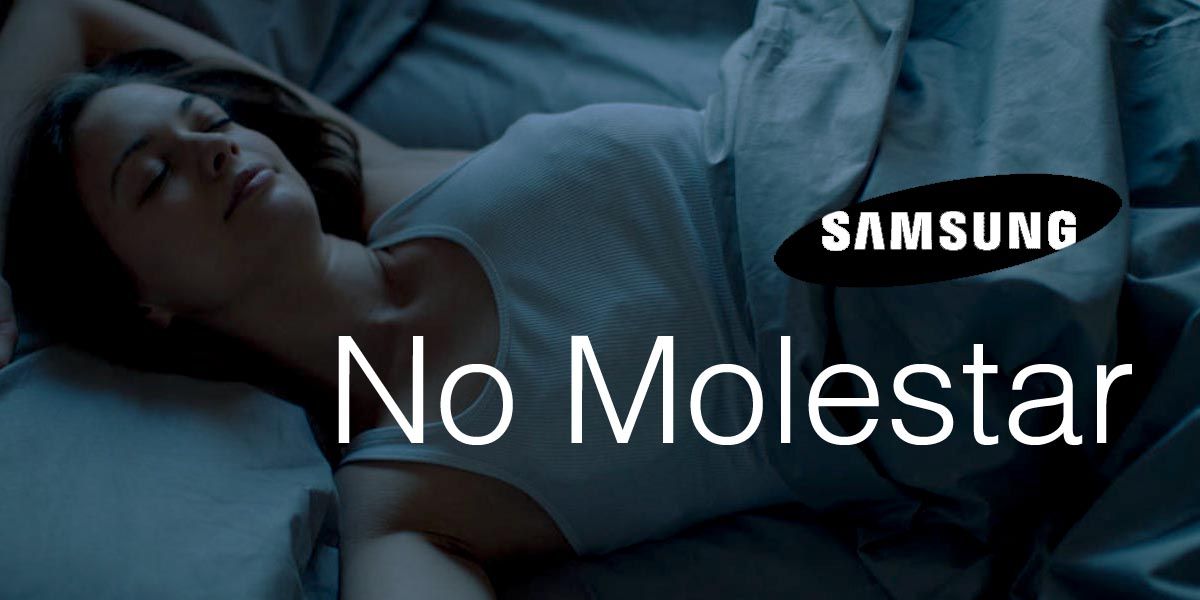

Режим «Не беспокоить» или «Не беспокоить» — одна из самых полезных функций вашего смартфона. Это фильтр уведомлений, который вы можете настроить по своему вкусу чтобы вы не отвлекались в определенное время. Это идеальный инструмент, чтобы дать вам перерыв, в котором вы нуждаетесь!
Кроме того, включить его так же просто, как выбор уведомлений для отключения звука из настроек вашего телефона. Вот как войти (и выйти) из режима «Не беспокоить» на вашем Samsung . Пойдем туда!
Пошаговое руководство по активации и деактивации режима «Не беспокоить» на Samsung
Включение режима «Не беспокоить» на мобильном телефоне очень просто , и вы можете настройте как хотите .
Как перевести свой мобильный телефон Samsung в режим «Не беспокоить» с панели уведомлений
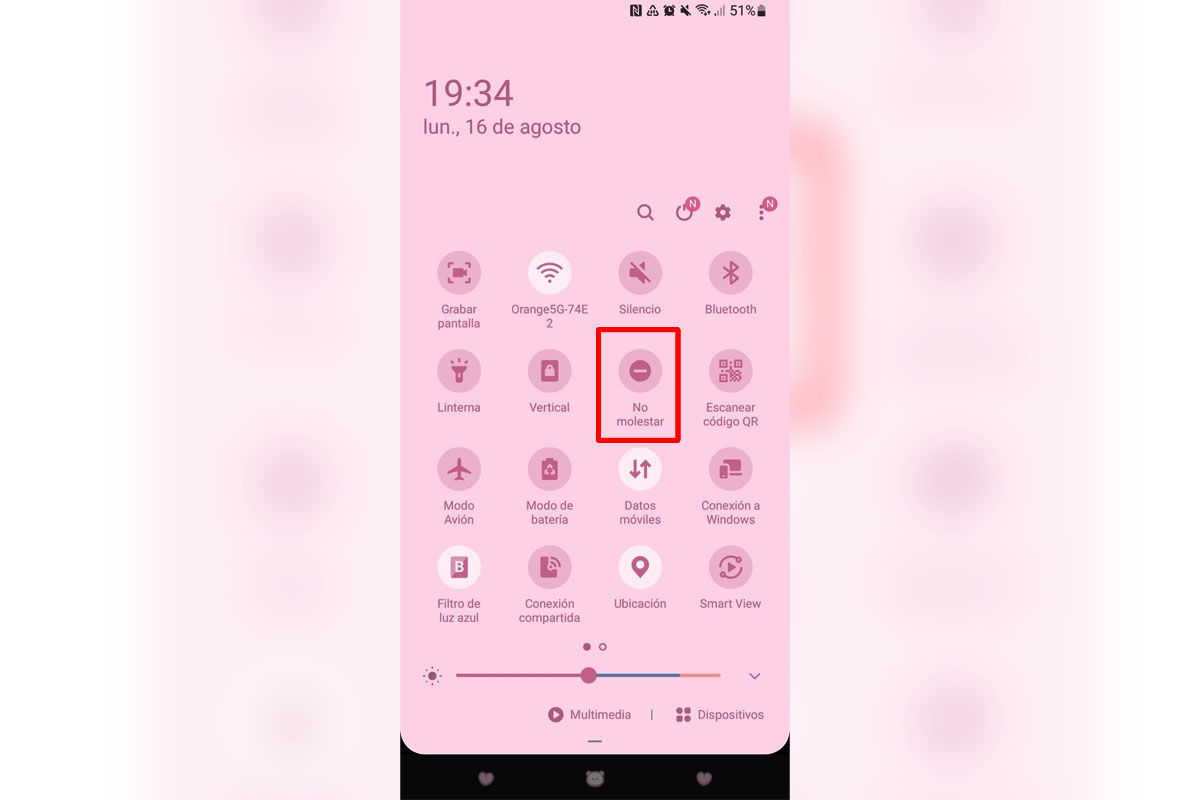
- Сдвиньте верхнее меню экрана вниз чтобы открыть меню панели уведомлений.
- Нажмите Значок «Не беспокоить» , что является знаком остановки.
- к дезактивировать это, просто снова откройте меню и снова нажмите значок.
Войдите в режим «Не беспокоить» в настройках телефона Samsung.
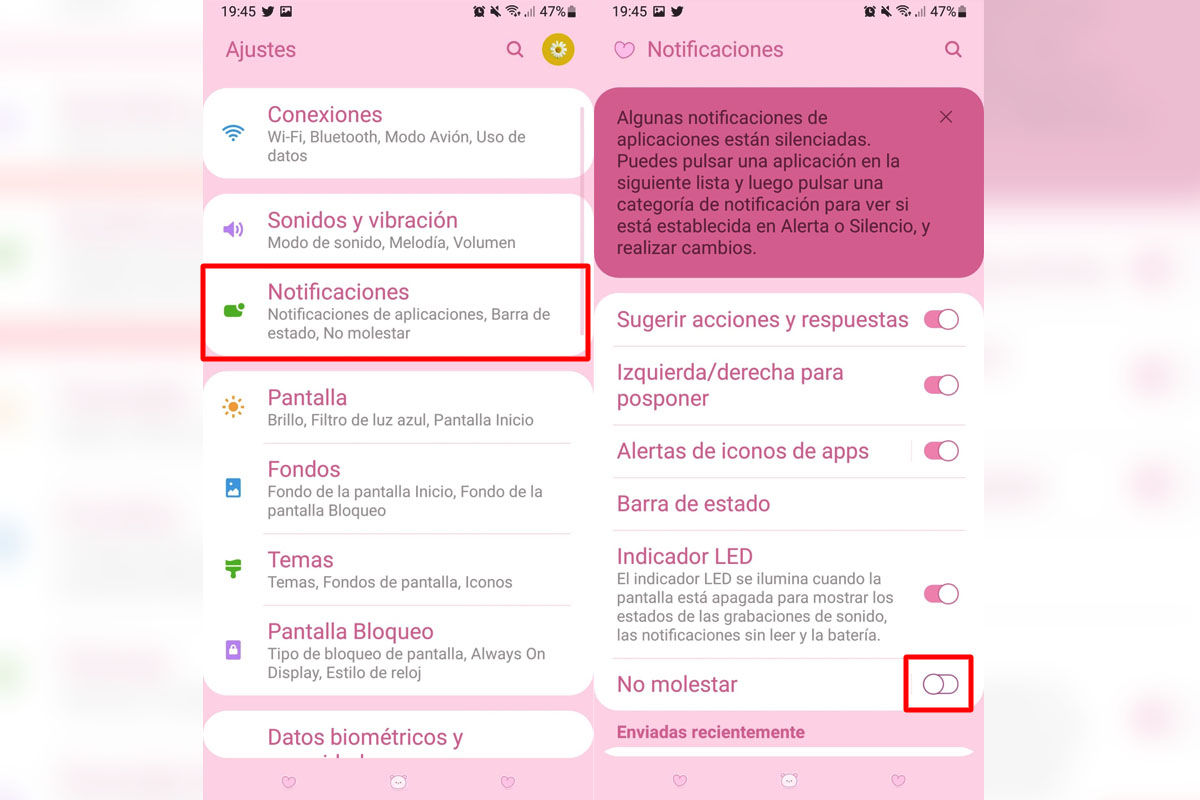
- Введите «Настройка» мобильного.
- Выберите «Уведомления» опцию.
- Включить (или отключить) «Не беспокоить» опцию.
Настройка параметров Samsung «Не беспокоить»
глаз! Не путайте режим «Не беспокоить» с режимом «Фокус». Они похожи, но работают по-разному, особенно учитывая параметры настройки что у Samsung есть режим «Не беспокоить».
Чтобы получить доступ к параметрам режима, просто нажмите на «Не беспокоить» в меню «Уведомления». .
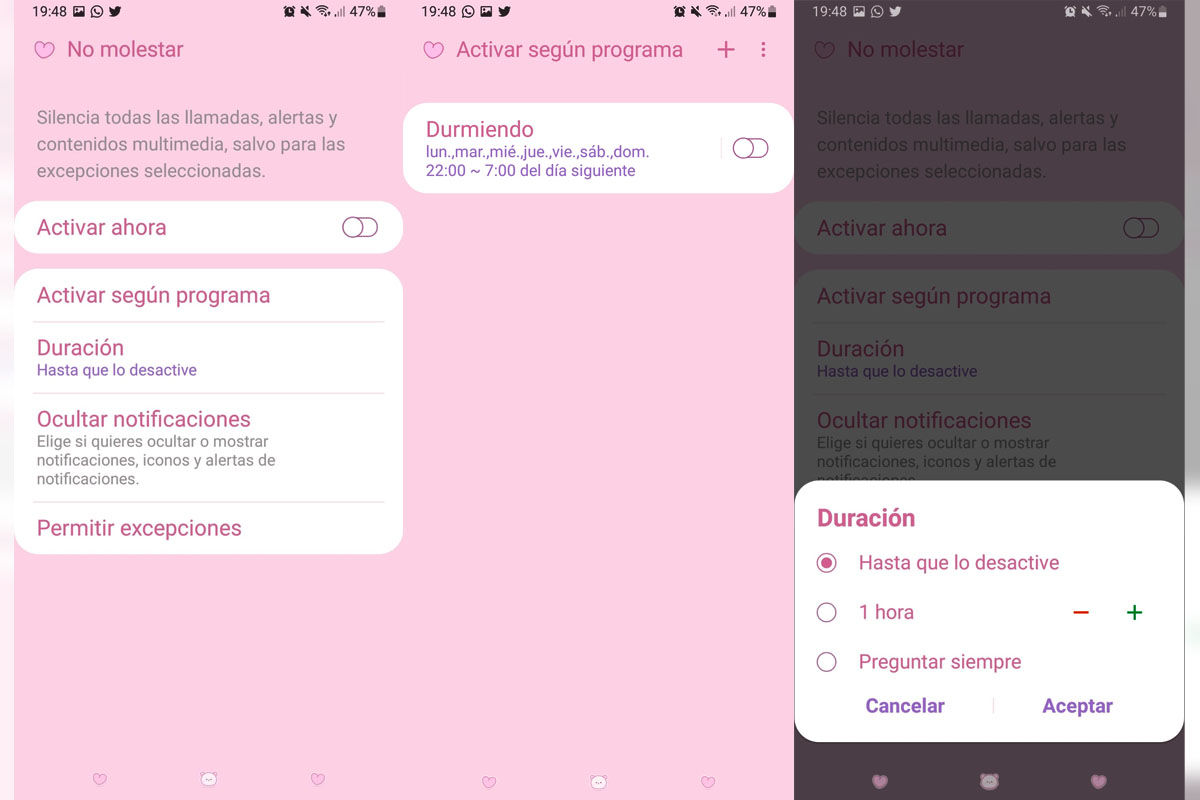
- Активировать по расписанию: позволяет установить фиксированное время для автоматического входа и выхода мобильного телефона из режима «Не беспокоить» в течение недели.
- Продолжительность: установите продолжительность по умолчанию, когда вы используете функцию «Не беспокоить» на панели уведомлений, чтобы вам не приходилось вводить ее каждый раз, когда вы хотите перевести телефон в этот режим.
- Скрыть уведомления: В Помимо отключения звука звонков и сообщений, у вас также есть возможность не показывать входящие уведомления, чтобы не отвлекаться.
- Разрешить исключения: Как следует из названия, он дает вам возможность сохранять некоторые звонки или уведомления, даже если вы находитесь в режиме «Не беспокоить», чтобы ничего не пропустить.
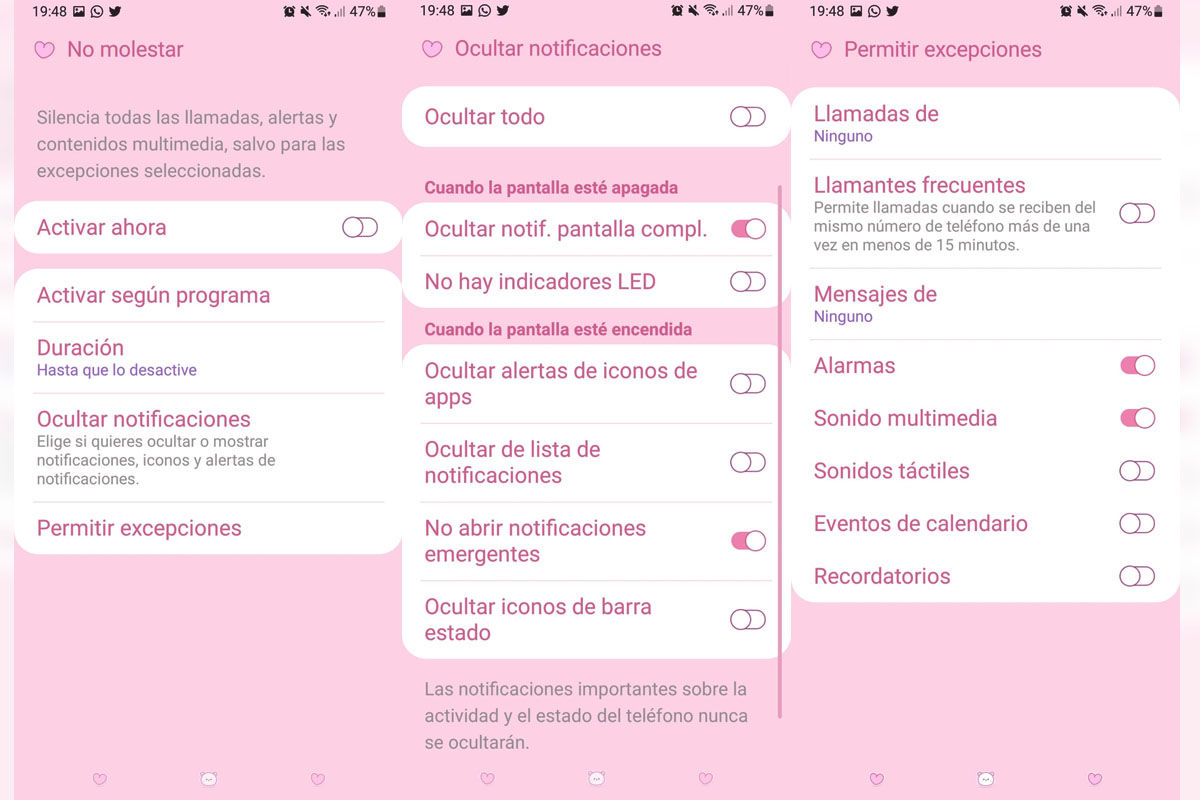
Что такое режим Android «Не беспокоить» для Samsung?
В мире, где, к лучшему или к худшему, нам трудно отделить себя от наших мобильных телефонов, функция «Не беспокоить» позволяет отключиться для момент и избежать отвлекающих факторов.
Обычно отображается как режим, чтобы уведомления не беспокоить тебя, пока ты спишь ночью , но и очень полезно, чтобы не отвлекаться на всякие всплывающие сообщения во время вождения или делать что-то важное .
Или, например, если вас часто беспокоят мобильные сообщения и социальные сети, лучшее, что вы можете сделать, это активируйте режим «Не беспокоить» и забудьте о его. Вы можете использовать эту функцию, когда и как хотите!
Кроме того, перевод мобильного телефона в режим «Не беспокоить» проще и полезнее чем заблокировать или заставить замолчать все ваши контакты на некоторое время, и гораздо безопаснее чем выключить мобильный и оставаться без связи с внешним миром, даже если случится что-то серьезное.
Чего ты ждешь? Не бойтесь спрашивать у телефона нужное вам время! Благодаря функции «Не беспокоить» проще, чем когда-либо .
Категории Технологии Теги Android
- Игры со скоростью 120 кадров в секунду на вашем мобильном телефоне, даже если они ее не поддерживают? OnePlus 11 делает это следующим образом.
- Создатель эмулятора AetherSX2 навсегда покидает проект
- От €110! Первые смарт-телевизоры Roku появятся в марте этого года.
- Twitter снова разрешит политическую рекламу после потери значительной части своих рекламодателей
- Таким образом, вы можете видеть, какие приложения на вашем мобильном телефоне имеют доступ к вашему местоположению.
| 1 | 2 | |||||
| 3 | 4 | 5 | 6 | 7 | 8 | 9 |
| 10 | 11 | 12 | 13 | 14 | 15 | 16 |
| 17 | 18 | 19 | 20 | 21 | 22 | 23 |
| 24 | 25 | 26 | 27 | 28 | 29 | 30 |
| 31 |
Источник: cuterank.net
Как обойти режим “не беспокоить” на Андроид и позвонить абоненту
Быть «постоянно на связи», наверное, полезно по работе, но очень утомительно. Звонки во время сна или посещения ответственных мероприятий имеют все шансы оказаться неуместными. Между тем, для блокировки входящих звонков специально для Android был создан режим «Не беспокоить», о котором и пойдет речь.

Что за режим “Не беспокоить” на Андроид-устройствах
Впервые данная функция появилась на Андроидах версии 5.0. Сегодня ее название и набор настроек зависит от производителя и модели смартфона. Режим «Не беспокоить» позволяет на определенное время отключить звук, вибрацию и визуальные оповещения.
Пользователь может в ручном режиме установить срок действия функции или подключить автоматическое включение/отключение режима. Например, вполне реально однократно заблокировать все входящие на время дневного сна или же ежедневно отключаться в одно и то же время перед ночным отдыхом.
При этом сам режим «Не беспокоить» имеет три варианта:
- Полная тишина – отключаются абсолютно все звуки.
- Только будильник – для тех, кто боится проспать. Телефон заблокирует все «входящее», но оповестит, когда нужно вставать.
- Только важные – можно установить список контактов и уведомлений, на которые временный запрет не будет распространяться.
Подключают режим «Не беспокоить» в настройках телефона в разделе «Звук».
Там же можно найти «Приоритетные оповещения» и установить, кому можно беспокоить владельца гаджета. Для Android 9.0, как и в более поздних версиях ОС с поддержкой Google Ассистента, режим «Не беспокоить» включается с помощью голосовой команды.
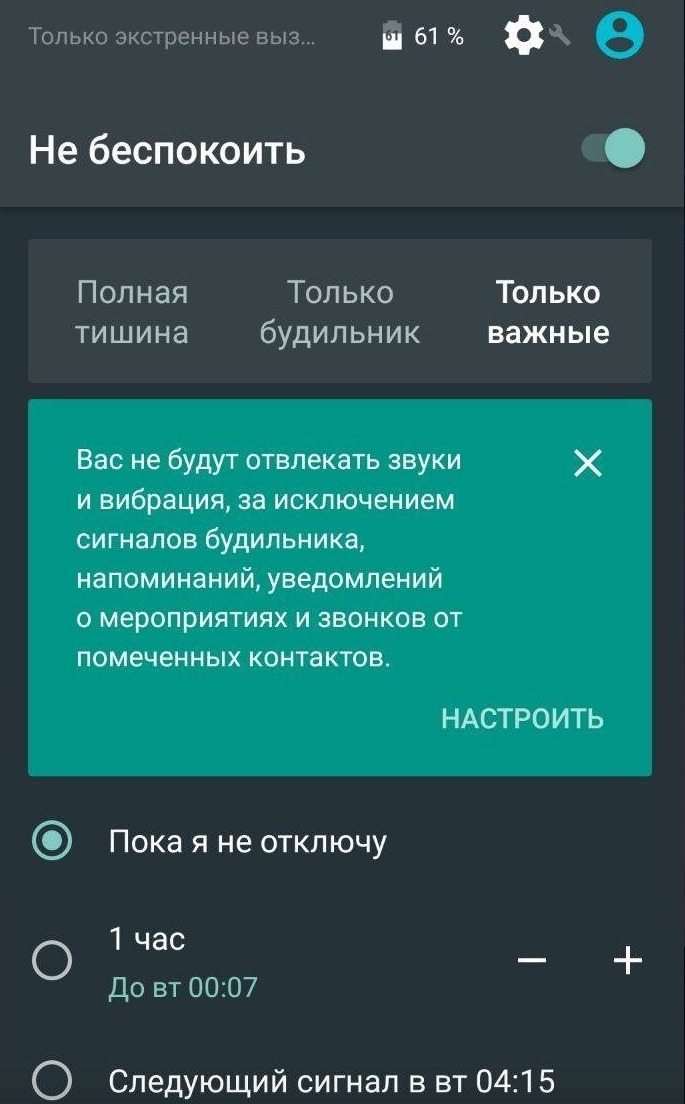
Способы определения активации режима у другого абонента
Чтобы понять, что искомый абонент включил режим «Не беспокоить», достаточно ему позвонить несколько раз. В зависимости от оператора, звонок или будет сразу сбрасываться или после длинного сигнала автоматически переключится на голосовую почту.
То же самое будет происходить с сообщениями: скорее всего они повиснут в исходящих, так и не дойдя до адресата. Если появится сообщение о том, что ваше СМС доставлено, значит режим «Не беспокоить» уже отключен.
Есть, правда, один момент. Заключается он в том, что абонент мог внести вас в черный список, заблокировав именно ваши звонки и сообщения. Чтоб это проверить, стоит позвонить с другого номера.

Как обойти ограничение и дозвониться
«Прорвать оборону» режима «Не беспокоить» можно тремя способами:
-
Позвонить несколько раз в течении короткого периода времени. В настройках некоторых смартфонов предусматривается опция, позволяющая дозвониться до абонента при повторных вызовах. Установлена она по умолчанию, а ее действие основано на том, что в экстренных ситуациях могут звонить много раз подряд.
Например, несколько раз в течении 3-5 минут.
Таковыми, как правило, являются близкие друзья или родня.

Режим «Не беспокоить» – полезная функция современных смартфонов. Можно отключиться от внешнего мира и сосредоточиться на важной работе или просто отдохнуть. После выхода из режима, смартфон предоставит отчет обо всех пропущенных вызовах и полученных сообщениях, позволив владельцу гаджета наверстать «упущенное».
Источник: xchip.ru